Σημαντικό: Αυτό το άρθρο προέρχεται από μηχανική μετάφραση, δείτε την αποποίηση ευθυνών. Θα βρείτε την αγγλική έκδοση του παρόντος άρθρου εδώ για αναφορά.
Την πιο πρόσφατη έκδοση του προγράμματος σχεδίασης πίνακα εργαλείων PerformancePoint κάνει πιο εύκολη από ποτέ για να δημιουργήσετε, δημοσίευση και τη συντήρηση σας πίνακες εργαλείων PerformancePoint. Νέες δυνατότητες περιλαμβάνουν μεγαλύτερη ενοποίηση με το Microsoft SharePoint Server 2010, έναν πιο ισχυρό βασικοί δείκτες απόδοσης (KPI) και πίνακες στοχοθεσίας και τους τύπους αναφοράς νέες και βελτιωμένες.
Πρόσθετες δυνατότητες περιλαμβάνουν βελτιώσεις στη χρονική ευφυΐα, φίλτρα και άλλες λειτουργίες για προχωρημένους που σας επιτρέπουν να δημιουργήσετε καλύτερων πινάκων εργαλείων. Και, στο χώρο εργασίας του προγράμματος σχεδίασης πίνακα εργαλείων έχει βελτιστοποιηθεί, διευκολύνοντας την περιήγηση στο χώρο εργασίας, ενώ εργάζεστε στο περιεχόμενο του πίνακα εργαλείων.
Microsoft SharePoint Server 2010 Service Pack 1 περιλαμβάνει νέες λειτουργίες από τα φίλτρα, όπως η δυνατότητα σύνδεσης φίλτρα για να τα άλλα φίλτρα για να δημιουργήσετε επικαλυπτόμενου φίλτρων για πίνακες εργαλείων σας.
Σε αυτό το άρθρο
-
Καλύτερη ενοποίηση με το SharePoint Server
-
Αποθήκευση των στοιχείων του πίνακα εργαλείων σε λίστες και βιβλιοθήκες εγγράφων SharePoint
-
Οργανώστε το περιεχόμενό σας πίνακα εργαλείων σε φακέλους του SharePoint
-
Ελέγχετε ποιος μπορεί να προβάλετε ή να επεξεργαστείτε τα στοιχεία του πίνακα εργαλείων
-
Αποθηκεύστε μια συλλογή στοιχείων σε ένα αρχείο χώρου εργασίας
-
Ανοίξτε το πρόγραμμα σχεδίασης πίνακα εργαλείων από το Κέντρο επιχειρηματικής ευφυΐας
-
-
Νέες και βελτιωμένες KPI, οι πίνακες στοχοθεσίας, αναφορές και τα φίλτρα
-
Επικαλυπτόμενα φίλτρα (διαθέσιμη μόνο με το SharePoint Server 2010 Service Pack 1)
Καλύτερη ενοποίηση με το SharePoint Server
Πρόγραμμα σχεδίασης πίνακα εργαλείων τώρα ενσωματώνεται με το SharePoint Server, διευκολύνοντας την αποθήκευση, την οργάνωση και διαχείριση όλο το περιεχόμενο του πίνακα εργαλείων.
-
Αποθήκευση των στοιχείων του πίνακα εργαλείων σε λίστες και βιβλιοθήκες εγγράφων SharePoint
-
Οργανώστε το περιεχόμενό σας πίνακα εργαλείων σε φακέλους του SharePoint
-
Ελέγχετε ποιος μπορεί να προβάλετε ή να επεξεργαστείτε τα στοιχεία του πίνακα εργαλείων
-
Προβολή ιστορικού εκδόσεων σε στοιχεία του πίνακα εργαλείων όπου είναι αποθηκευμένα σε λίστες και βιβλιοθήκες
-
Αποθηκεύστε μια συλλογή στοιχείων σε ένα αρχείο χώρου εργασίας
-
Ανοίξτε το πρόγραμμα σχεδίασης πίνακα εργαλείων χρησιμοποιώντας μια ποικιλία μεθόδων
Αποθήκευση των στοιχείων του πίνακα εργαλείων σε λίστες και βιβλιοθήκες εγγράφων SharePoint
Μπορείτε τώρα αποθηκεύσετε και να διαχειριστείτε όλο το περιεχόμενο πίνακα εργαλείων του PerformancePoint σε λίστες και βιβλιοθήκες εγγράφων SharePoint. Μπορείτε επίσης να προβάλετε πληροφορίες ιστορικού σχετικά με τα στοιχεία πίνακα εργαλείων χρησιμοποιώντας το ιστορικό εκδόσεων στην λίστες του SharePoint και βιβλιοθήκες εγγράφων που περιέχει το περιεχόμενο πίνακα εργαλείων. Για περισσότερες πληροφορίες, ανατρέξτε στο θέμα Προβολή του ιστορικού εκδόσεων ενός στοιχείου ή αρχείου σε μια λίστα ή βιβλιοθήκη
Για βοήθεια στη Διαχείριση περιεχομένου πίνακα εργαλείων, το πρόγραμμα σχεδίασης πίνακα εργαλείων παρέχει διάφορες λίστες και βιβλιοθήκες ειδικής. Μπορείτε να εντοπίσετε τις λίστες του SharePoint και τις βιβλιοθήκες που θα χρησιμοποιήσετε για το περιεχόμενό σας PerformancePoint και άλλα έγγραφα στη Γρήγορη εκκίνηση, που βρίσκεται στην επάνω αριστερή γωνία της τοποθεσίας του SharePoint.
Γρήγορη εκκίνηση μπορεί να μοιάζει με την ακόλουθη εικόνα:
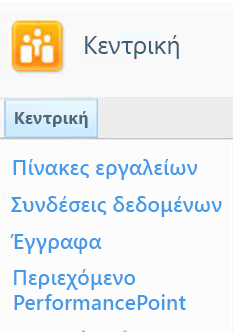
Ο παρακάτω πίνακας περιγράφει αυτά τα λιστών και βιβλιοθηκών SharePoint:
|
SharePoint λίστας ή βιβλιοθήκης εγγράφων |
Περιγραφή |
|
Συνδέσεις δεδομένων |
Η βιβλιοθήκη περιεχομένου Συνδέσεις δεδομένων περιέχει προελεύσεις δεδομένων που μπορείτε να χρησιμοποιήσετε για τα στοιχεία του πίνακα εργαλείων, με πληροφορίες σύνδεσης διακομιστή και λεπτομέρειες ασφαλείας για κάθε προέλευση δεδομένων. |
|
Πίνακες εργαλείων |
Η βιβλιοθήκη εγγράφων πινάκων εργαλείων περιέχει μόνο ζωντανή πίνακες εργαλείων που έχουν αναπτυχθεί. |
|
Έγγραφα |
Η βιβλιοθήκη περιεχομένου εγγράφων περιέχει μια ποικιλία των εγγράφων που εσείς και άλλοι χρήστες να χρησιμοποιήσετε για να προβάλετε και να αποθηκεύσετε έγγραφα. Ίσως δεν έχετε περιεχομένου πίνακα εργαλείων PerformancePoint σε αυτήν τη βιβλιοθήκη, αλλά μπορεί να έχετε αναφορών στις υπηρεσίες Excel Services, αναφορές υπηρεσιών του Visio, έγγραφα του Word και άλλων σχετικών αρχείων σε αυτήν τη βιβλιοθήκη. |
|
Περιεχομένου PerformancePoint |
Η λίστα Περιεχομένου PerformancePoint είναι μια λίστα του SharePoint που περιέχει πίνακες στοχοθεσίας, αναφορές, φίλτρα, αδημοσίευτων πινάκων εργαλείων και άλλα στοιχεία πίνακα εργαλείων. Μπορείτε να οργανώσετε τα στοιχεία της λίστας σε φακέλους. Διαχειριστές του SharePoint μπορούν να αλλάξουν το όνομα της λίστας, όταν ρυθμίσουν τις παραμέτρους των υπηρεσιών PerformancePoint. |
Υπηρεσίες PerformancePoint καθορίζει τύπους περιεχομένου για τις λίστες του SharePoint και τις βιβλιοθήκες εγγράφων που περιέχουν τα στοιχεία του πίνακα εργαλείων. Οι ορισμοί τύπου περιεχομένου καθορίζουν πώς στοιχείων μπορεί να προβάλει ή να υποστεί επεξεργασία. Για παράδειγμα, μια βιβλιοθήκη εγγράφων Συνδέσεις δεδομένων περιέχει μόνο τις προελεύσεις δεδομένων που μπορείτε να χρησιμοποιήσετε για το περιεχόμενό σας πίνακα εργαλείων. Δεν μπορείτε να αποθηκεύσετε άλλους τύπους στοιχείων του πίνακα εργαλείων στη βιβλιοθήκη εγγράφων του Συνδέσεις δεδομένων.
Σημείωση: Τα πραγματικά ονόματα αυτών των λιστών και βιβλιοθηκών ενδέχεται να διαφέρουν μεταξύ της εταιρείας σας. Για περισσότερες πληροφορίες, επικοινωνήστε με το διαχειριστή του SharePoint.
Για να μάθετε περισσότερα, ανατρέξτε στο θέμα Αποθήκευση και οργάνωση περιεχομένου PerformancePoint.
Οργανώστε το περιεχόμενό σας πίνακα εργαλείων σε φακέλους του SharePoint
Μπορείτε να δημιουργήσετε φακέλους εμφάνισης στο πρόγραμμα σχεδίασης πίνακα εργαλείων που θα χρησιμοποιηθεί ως ετικέτες για τα στοιχεία του πίνακα εργαλείων σε λίστες και βιβλιοθήκες εγγράφων SharePoint. Στο πρόγραμμα σχεδίασης πίνακα εργαλείων, μπορείτε να χρησιμοποιήσετε την καρτέλα " Ιδιότητες " για να επιλέξετε ή να δημιουργήσετε αυτούς τους φακέλους, που ονομάζονται φάκελοι εμφάνισης, για τα στοιχεία. Αυτό είναι χρήσιμο όταν η εταιρεία σας έχει ένα μεγάλο αριθμό στοιχείων πινάκων εργαλείων που είναι αποθηκευμένο στο SharePoint Server 2010.
Για να μάθετε περισσότερα, ανατρέξτε στο θέμα Αποθήκευση και οργάνωση περιεχομένου PerformancePoint
Ελέγχετε ποιος μπορεί να προβάλετε ή να επεξεργαστείτε τα στοιχεία του πίνακα εργαλείων
Εάν έχετε τα απαραίτητα δικαιώματα, μπορείτε να ελέγχετε ποιος να προβάλετε και να χρησιμοποιήσετε το περιεχόμενό σας πίνακα εργαλείων. Μπορείτε να εκχωρήσετε ή να επεξεργαστείτε τα δικαιώματα του SharePoint Server για τα στοιχεία του πίνακα εργαλείων μεμονωμένα.
Σημαντικό: Πρέπει να έχετε δικαιώματα σχεδίασης για να δημιουργήσετε και να επεξεργαστείτε τα στοιχεία του πίνακα εργαλείων. Ωστόσο, πρέπει να έχετε δικαιώματα Πλήρους ελέγχου για να προβάλετε, να επεξεργαστείτε ή να εκχωρήσετε δικαιώματα για στοιχεία πίνακα εργαλείων, συμπεριλαμβανομένων των στοιχείων που δημιουργείτε.
Για περισσότερες πληροφορίες, ανατρέξτε στο θέμα σχετικά με τα δικαιώματα χρήστη των υπηρεσιών PerformancePoint
Προβολή ιστορικού εκδόσεων σε στοιχεία του πίνακα εργαλείων
Αν είναι ενεργοποιημένος έλεγχος έκδοσης στην λίστες του SharePoint και βιβλιοθήκες εγγράφων που περιέχουν τα στοιχεία του πίνακα εργαλείων, μπορείτε εύκολα να προβάλετε το ιστορικό εκδόσεων για κάθε στοιχείο. Και, σε περίπτωση που μια ανεπιθύμητη αλλαγή γίνεται σε ένα στοιχείο του πίνακα εργαλείων, μπορείτε να επαναφέρετε μια προηγούμενη έκδοση αυτού του στοιχείου. Για περισσότερες πληροφορίες, ανατρέξτε στο θέμα Προβολή του ιστορικού εκδόσεων ενός στοιχείου ή αρχείου σε μια λίστα ή βιβλιοθήκη
Αποθηκεύστε μια συλλογή στοιχείων σε ένα αρχείο χώρου εργασίας
Μπορείτε να δημιουργήσετε και να αποθηκεύσετε ένα αρχείο χώρου εργασίας στον υπολογιστή σας για να προβάλετε και να διαχειριστείτε ένα σύνολο στοιχείων του πίνακα εργαλείων. Στο πρόγραμμα σχεδίασης πίνακα εργαλείων, ενός αρχείου χώρου εργασίας περιέχει μια λίστα με τα στοιχεία του πίνακα εργαλείων που έχετε δημιουργήσει ή εκ νέου χρήση για έναν συγκεκριμένο πίνακα εργαλείων. Τα στοιχεία μεμονωμένα πίνακα εργαλείων αποθηκεύονται στον SharePoint Server, αλλά μπορείτε να αποθηκεύσετε μια λίστα με τα στοιχεία σε ένα αρχείο χώρου εργασίας στον υπολογιστή σας. Μπορείτε να χρησιμοποιήσετε αρχεία χώρου εργασίας για να προβάλετε και να διαχειριστείτε το περιεχόμενό του πίνακα εργαλείων σας χωρίς να χρειάζεται να περιηγηθείτε σε όλα τα στοιχεία που έχουν δημιουργήσει και αποθηκεύσει σε λίστες και βιβλιοθήκες εγγράφων SharePoint άλλοι συντάκτες πίνακα εργαλείων.
Ανοίξτε το πρόγραμμα σχεδίασης πίνακα εργαλείων από το Κέντρο επιχειρηματικής ευφυΐας
Μπορείτε εύκολα να ανοίξετε το πρόγραμμα σχεδίασης πίνακα εργαλείων από το Κέντρο επιχειρηματικής ευφυΐας, που μοιάζει με την ακόλουθη εικόνα:
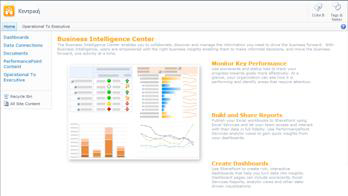
Εκεί, επιλέξτε μια ενότητα, όπως η Παρακολούθηση απόδοσης κλειδί, και, στη συνέχεια, κάντε κλικ στην επιλογή Έναρξη χρήσης των υπηρεσιών PerformancePoint.
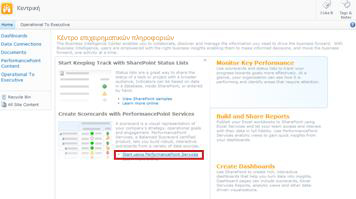
Φόρτωση του προτύπου τοποθεσίας του PerformancePoint, όπου μπορείτε να κάνετε κλικ Εκτέλεση προγράμματος σχεδίασης πίνακα εργαλείων.
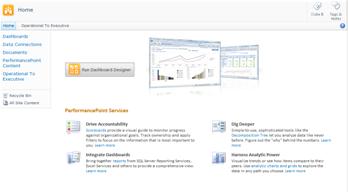
Νέες και βελτιωμένες KPI, οι πίνακες στοχοθεσίας, αναφορές και τα φίλτρα
Μπορείτε να δημιουργήσετε πιο εξελιγμένη KPI, οι πίνακες στοχοθεσίας, αναφορές και τα φίλτρα με το πρόγραμμα σχεδίασης πίνακα εργαλείων. Πινάκων στοχοθεσίας του PerformancePoint περιλαμβάνουν πολλές βελτιώσεις, όπως πιο εξελιγμένη KPI και δυναμικής ιεραρχίες. Αναφορών PerformancePoint προσφέρουν σημαντικές βελτιώσεις, καθώς και βελτιωμένο τους οδηγούς που σας διευκολύνουν να δημιουργήσετε αναφορές σας. Επιπλέον, τα περισσότερα γραμματοσειράς και των επιλογών μορφοποίησης αριθμών είναι διαθέσιμες, ώστε να έχετε περισσότερο έλεγχο για τον τρόπο εμφάνισης τις αναφορές σας πίνακες εργαλείων.
Ορισμένοι τύποι αναφοράς που ήταν διαθέσιμα στο Microsoft Office PerformancePoint Server 2007, όπως τα γραφήματα ανάλυσης τάσεων, αναφορές Συγκεντρωτικού πίνακα και Συγκεντρωτικού γραφήματος και στατική υπολογιστικά φύλλα, δεν είναι πλέον διαθέσιμη ως αναφορές που μπορείτε να δημιουργήσετε με το πρόγραμμα σχεδίασης πίνακα εργαλείων. Ωστόσο, μπορείτε εύκολα να αντικαταστήσετε αυτές τις αναφορές με τη χρήση τύπων νέα αναφορά. Μπορείτε να χρησιμοποιήσετε Συγκεντρωτικού γραφήματος και αναφορών Συγκεντρωτικού πίνακα από τα βιβλία εργασίας στις υπηρεσίες Excel Services και μπορείτε να αντικαταστήσετε τα γραφήματα ανάλυσης τάσεων με τα γραφήματα γραμμών ανάλυσης.
Χρησιμοποιείτε την πιο πρόσφατη έκδοση του προγράμματος σχεδίασης πίνακα εργαλείων, μπορείτε να κάνετε όλα τα παρακάτω:
-
Δημιουργία πιο εξελιγμένη KPI για σας πίνακες στοχοθεσίας
-
Χρήση ιεραρχιών δυναμική σε πίνακες στοχοθεσίας
-
Δημιουργία αναλυτικών γραφημάτων πίτας
-
Δημιουργήστε αναφορές λεπτομερειών KPI
-
Να επιτρέψετε στους χρήστες του πίνακα εργαλείων για να εμφανίσετε ένα δέντρο αποδόμησης από τις τιμές σε ορισμένες πινάκων στοχοθεσίας και αναλυτικών αναφορών
-
Δημιουργία με δυνατότητα επανάληψης χρήσης φίλτρα που μπορεί να είναι κοινόχρηστο σε σελίδες πίνακα εργαλείων και πολλών πινάκων εργαλείων
-
Σύνδεση PerformancePoint φίλτρων για περισσότερα είδη των τμημάτων Web
-
Να επιτρέψετε στους χρήστες του πίνακα εργαλείων στην εστίαση σε πιο συγκεκριμένες πληροφορίες χρησιμοποιώντας φίλτρα που βασίζονται σε τιμή σε έναν πίνακα εργαλείων
Οι παρακάτω ενότητες περιλαμβάνουν περισσότερες πληροφορίες σχετικά με αυτές τις δυνατότητες.
Δημιουργία πιο εξελιγμένη KPI
Τώρα, μπορείτε να δημιουργήσετε πίνακες στοχοθεσίας που έχουν πολλές πραγματικά στοιχεία στο τους δείκτες KPI. Αυτό σημαίνει ότι μπορείτε να έχετε περισσότερες από μία μέτρηση για κάθε δείκτη KPI, όλες στην ίδια γραμμή. Και, μπορείτε να δημιουργήσετε πίνακες στοχοθεσίας που περιλαμβάνουν για προχωρημένους KPI που βασίζονται σε υπολογιζόμενες μετρήσεις για τον πίνακα εργαλείων σας.
Έναν πίνακα στοχοθεσίας με KPI που χρησιμοποιούν πολλά πραγματικά στοιχεία μπορεί να μοιάζει με εικόνα που ακολουθεί:
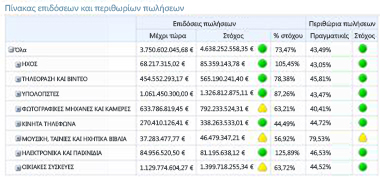
Χρήση ιεραρχιών δυναμικής σε πίνακες στοχοθεσίας
Μπορείτε τώρα να τοποθετήσετε μια ιεραρχία, όπως τα προϊόντα, στον πίνακα στοχοθεσίας σας και να έχετε αυτόματα διαθέσιμες δυνατότητες ανάπτυξης/σύμπτυξης. Δεν χρειάζεται πλέον για να επιλέξετε μεμονωμένα διάσταση μέλη για πίνακα στοχοθεσίας σας και, στη συνέχεια, εσοχής με μη αυτόματο τρόπο αυτά τα μέλη. Ιεραρχική δομή μιας διάστασης διατηρείται όταν τοποθετείτε αυτή τη διάσταση στον πίνακα στοχοθεσίας σας.
Έναν πίνακα στοχοθεσίας με μια ιεραρχία προϊόντα στις γραμμές μπορεί να μοιάζει με εικόνα που ακολουθεί:
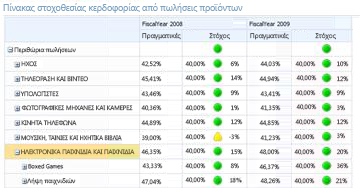
Δημιουργία αναλυτικών γραφημάτων πίτας
Τώρα, μπορείτε να επιλέξετε ένα γράφημα πίτας με τον τύπο προβολής για ένα αναλυτικό γράφημα ή πλέγμα. Παρόμοια με μια αναλυτική γραμμή ή το γράφημα ράβδων, ένα αναλυτικό γράφημα πίτας επιτρέπει στους χρήστες να κάνουν κλικ σε μια σφήνα για να δείτε το επόμενο επίπεδο λεπτομερειών. Εναλλακτικά, οι χρήστες μπορούν να διερευνήσουν τα δεδομένα για να δείτε μια διαφορετική διάσταση στον κύβο υπηρεσιών ανάλυσης.
Ένα αναλυτικό γράφημα πίτας μπορεί να μοιάζει με την ακόλουθη εικόνα:
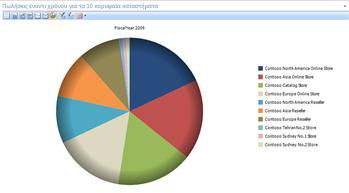
Δημιουργήστε αναφορές λεπτομερειών KPI
Τώρα, μπορείτε να δημιουργήσετε μια αναφορά λεπτομερειών KPI στον πίνακα εργαλείων σας για να παρέχουν πρόσθετες πληροφορίες σχετικά με τα KPI πίνακα στοχοθεσίας χωρίς ακαταστασία του πίνακα στοχοθεσίας σας. Συνήθως, θα μπορείτε να χρησιμοποιήσετε μια αναφορά λεπτομερειών KPI για την εμφάνιση λεπτομερειών που δεν εμπίπτουν στη διάταξη πίνακα στοχοθεσίας. Για παράδειγμα, μπορείτε να εμφανίσετε τους τύπους των μετρήσεων που χρησιμοποιούνται για KPI, τον τρόπο υπολογισμού των βαθμών που, όρια είναι για μεμονωμένα βαθμών, τα σχόλια που έχουν δημοσιευτεί από άλλους χρήστες του πίνακα βαθμολογίας και άλλες πληροφορίες. Όταν δημιουργείτε μια αναφορά λεπτομερειών KPI, μπορείτε να επιλέξετε τις συγκεκριμένες πληροφορίες που θέλετε να εμφανίζεται για κάθε πίνακα βαθμολογίας KPI.
Μια αναφορά λεπτομερειών KPI μπορεί να μοιάζει με την ακόλουθη εικόνα:
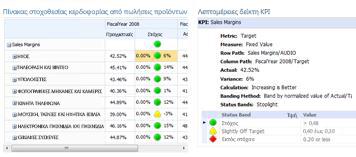
Χρήση αναφορών δέντρο αποδόμησης
Τώρα, μπορείτε να ενεργοποιήσετε τους χρήστες σας πίνακα εργαλείων για να ανοίξετε ένα δέντρο αποδόμησης αναφοράς από μια αναφορά ή έναν πίνακα στοχοθεσίας. Μια αναφορά δέντρο αποδόμησης εμφανίζει πώς μια τιμή σε μια αναφορά ή έναν πίνακα βαθμολογίας μπορούν να αναλυθούν σε των μελών του συμμετέχοντος. Το δέντρο αποδόμησης είναι διαθέσιμη ως μια ενέργεια που οι χρήστες μπορούν να εφαρμοστούν σε αναλυτικό αναφορές και πίνακες στοχοθεσίας που χρησιμοποιούν δεδομένα των υπηρεσιών ανάλυσης.
Για να ανοίξετε το δέντρο αποδόμησης, οι χρήστες του πίνακα εργαλείων να κάνετε κλικ σε μια μεμονωμένη τιμή, όπως ένα σημείο σε ένα γράφημα γραμμών, μια γραμμή σε ένα γράφημα, ή σε ένα κελί σε ένα πλέγμα ή πίνακα στοχοθεσίας. Στη συνέχεια, μπορούν να επιλέξουν Δέντρο αποδόμησης. Το δέντρο αποδόμησης ανοίγει σε νέο παράθυρο, όπου οι χρήστες μπορούν να Διερεύνηση σε στο επόμενο επίπεδο λεπτομερειών ή διερευνήσουν τα δεδομένα για να δείτε μια διαφορετική διάσταση στον κύβο.
Ένα δέντρο αποδόμησης μπορεί να μοιάζει με την ακόλουθη εικόνα:
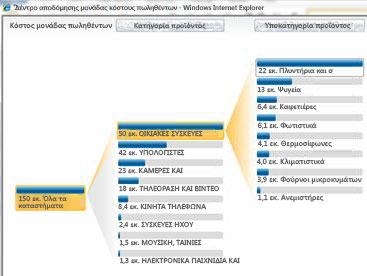
Σημείωση: Το δέντρο αποδόμησης δεν είναι διαθέσιμες στο πρόγραμμα σχεδίασης πίνακα εργαλείων. Είναι διαθέσιμο μόνο σε έναν πίνακα εργαλείων PerformancePoint που έχει αναπτυχθεί σε SharePoint Server 2010. Επιπλέον, οι χρήστες πρέπει να έχουν Microsoft Silverlight 2 ή Silverlight 3 εγκατεστημένο στον υπολογιστή τους. Διαφορετικά, το δέντρο αποδόμησης δεν είναι διαθέσιμη σε ένα μενού συντόμευσης.
Για περισσότερες πληροφορίες, ανατρέξτε στο θέμα Μάθετε σχετικά με το δέντρο αποδόμησης.
Δημιουργία φίλτρα πίνακα εργαλείων με δυνατότητα επανάληψης χρήσης
Μπορείτε τώρα να επαναχρησιμοποιήσετε φίλτρου πίνακα εργαλείων σε περισσότερους από έναν πίνακα εργαλείων. Όταν δημιουργείτε ένα φίλτρο πίνακα εργαλείων, μπορείτε να το αποθηκεύσετε στον SharePoint Server. Στη συνέχεια, εσείς και άλλοι συντάκτες πίνακα εργαλείων να χρησιμοποιήσετε αυτό το φίλτρο σε περισσότερους από έναν πίνακα εργαλείων και σε πολλές σελίδες του ίδιου πίνακα εργαλείων.
Σύνδεση PerformancePoint φίλτρων για περισσότερα είδη των τμημάτων Web
Μπορείτε να συνδέσετε ένα φίλτρο PerformancePoint σε μια μεγαλύτερη ποικιλία των τμημάτων Web. Περιλαμβάνονται και τμήματα Web του SharePoint που δεν έχουν δημιουργηθεί με τη χρήση του προγράμματος σχεδίασης πίνακα εργαλείων.
Σημαντικό: Δεν όλα τα φίλτρα εργαστείτε με όλα τα στοιχεία πίνακα εργαλείων. Βεβαιωθείτε ότι το φίλτρο που θέλετε να συνδεθείτε με το στοιχείο του πίνακα εργαλείων σας περιέχει παρόμοιες διαστάσεις. Για παράδειγμα, εάν θέλετε να συνδέσετε ένα φίλτρο Γεωγραφία που περιέχει μια λίστα με τις χώρες/περιοχές σε μια άλλη έκθεση, ότι αναφοράς πρέπει να χρησιμοποιήσετε τα δεδομένα που περιλαμβάνει μια διάσταση Γεωγραφία που έχει το ίδιο τις χώρες/περιοχές.
Χρησιμοποιήστε φίλτρα που βασίζονται σε τιμή σε έναν πίνακα εργαλείων
Χρήστες του πίνακα εργαλείων τώρα να εφαρμόσετε φίλτρα που βασίζονται σε τιμή, όπως πρώτων 10 ή "είναι περισσότερες από" σε αναλυτικό αναφορές. Μην δημιουργείτε φίλτρα που βασίζονται σε τιμή με το πρόγραμμα σχεδίασης πίνακα εργαλείων. Αυτά τα φίλτρα είναι αυτόματα διαθέσιμο στους χρήστες κατά την ανάπτυξη ενός πίνακα εργαλείων.
Για παράδειγμα, ας υποθέσουμε ότι ανάπτυξη ενός πίνακα εργαλείων που περιέχει ένα αναλυτικό γράφημα. Το γράφημα εμφανίζει πληροφορίες πωλήσεων σε διαφορετικές γεωγραφικές περιοχές. Ας υποθέσουμε ότι περαιτέρω ότι ένας χρήστης πίνακα εργαλείων θέλει να δείτε μόνο τα πρώτα 10 γεωγραφικές περιοχές της αναφοράς. Ο χρήστης του πίνακα εργαλείων μπορεί να κάντε δεξί κλικ και, στη συνέχεια, επιλέξτε πρώτα 10. Ενημερώνει αυτόματα την αναφορά για να εμφανίσετε το πρώτων 10 γεωγραφική περιοχή.
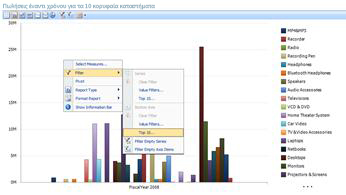
Τώρα, ας υποθέσουμε ότι ο χρήστης πίνακα εργαλείων θέλει να προβάλετε μόνο τις γεωγραφικές περιοχές με ποσά πωλήσεων που είναι μεγαλύτερη από μια συγκεκριμένη τιμή. Ο χρήστης του πίνακα εργαλείων μπορεί να κάντε δεξί κλικ, επιλέξτε φίλτρο και, στη συνέχεια, κάντε κλικ στην επιλογή Φίλτρο τιμής. Ανοίγει ένα παράθυρο διαλόγου φίλτρο τιμής. Ο χρήστης πίνακα εργαλείων να χρησιμοποιήσετε το παράθυρο διαλόγου Φίλτρο τιμής για να δημιουργήσετε ένα φίλτρο για να εμφανίσετε μόνο τις γεωγραφικές περιοχές με ποσά πωλήσεων που είναι μεγαλύτερα από ένα συγκεκριμένο ποσό.
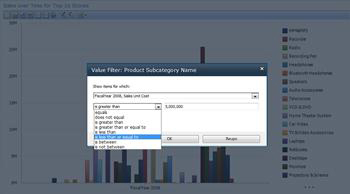
Για περισσότερες πληροφορίες, ανατρέξτε στο θέμα χρήση πολλών φίλτρων για εστίαση σε συγκεκριμένες πληροφορίες και πώς μπορείτε να περιηγηθείτε πίνακες εργαλείων PerformancePoint και εξερεύνησης δεδομένων.
Βελτιωμένες λειτουργίες, όπως χρονική ευφυΐα
Διάφορες βελτιώσεις έχουν γίνει σε λειτουργίες για προχωρημένους, όπως χρονικής ευφυΐας. Μπορείτε να δημιουργήσετε όχι μόνο τα φίλτρα χρονικής ευφυΐας που συνδέονται με τις αναφορές και πίνακες στοχοθεσίας, αλλά μπορείτε επίσης να χρησιμοποιήσετε χρονικής ευφυΐας απευθείας στο τις μεμονωμένες αναφορές και πίνακες στοχοθεσίας. Και, μπορείτε να χρησιμοποιήσετε χρονικής ευφυΐας για να εμφανίσετε δυναμικές χρονικές περιόδους, όπως ως έτος μέχρι τώρα, τρίμηνο μέχρι σήμερα και μήνα μέχρι σήμερα, σε πίνακες στοχοθεσίας και στις αναφορές σας.
Έναν πίνακα στοχοθεσίας που χρησιμοποιεί χρονικής ευφυΐας μπορεί να μοιάζει με εικόνα που ακολουθεί:
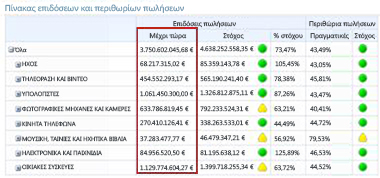
Για περισσότερες πληροφορίες, ανατρέξτε στο θέμα πίνακες εργαλείων PerformancePoint επέκταση με τη χρήση χρονικής ευφυΐας.
Βελτιωμένο κορδέλας και στο χώρο εργασίας
Πρόγραμμα σχεδίασης πίνακα εργαλείων δυνατότητες μια απλή βελτιωμένο περιβάλλον εργασίας χρήστη. Βελτιώσεις στο την κορδέλα, πρόγραμμα περιήγησης χώρου εργασίας, παράθυρο λεπτομερειών και κεντρικό παράθυρο να είναι πιο εύκολη από ποτέ για να δημιουργήσετε και να προβάλετε τα στοιχεία του πίνακα εργαλείων.
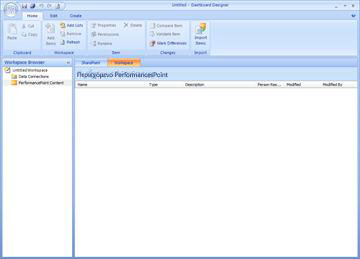
Για παράδειγμα, το Πρόγραμμα περιήγησης χώρου εργασίας περιλαμβάνει τώρα δύο κύριες κατηγορίες: Συνδέσεις δεδομένων και Περιεχομένου PerformancePoint. Ανάλογα με το στοιχείο του πίνακα εργαλείων που θέλετε να δημιουργήσετε ή να επεξεργαστείτε, επιλέξτε μια κατηγορία και, στη συνέχεια, μια προβολή τη λίστα των στοιχείων του πίνακα εργαλείων που σχετίζονται με αυτήν την κατηγορία στο παράθυρο κέντρο. Για παράδειγμα, όταν κάνετε κλικ σε Συνδέσεις δεδομένων στο πρόγραμμα Περιήγησης χώρου εργασίας, στο παράθυρο Κέντρο εμφανίζεται μια λίστα με τις προελεύσεις δεδομένων. Και, όταν κάνετε κλικ Περιεχομένου PerformancePoint, εμφανίζεται μια λίστα των στοιχείων του πίνακα εργαλείων εκτός από προελεύσεις δεδομένων στο κεντρικό παράθυρο.
Επικαλυπτόμενα φίλτρα (διαθέσιμη μόνο με το SharePoint Server 2010 Service Pack 1)
Τώρα, μπορείτε να χρησιμοποιήσετε πρόγραμμα σχεδίασης πίνακα εργαλείων για τη δημιουργία και ρύθμιση παραμέτρων του επικαλυπτόμενου φίλτρων για πίνακες εργαλείων του PerformancePoint. Μπορείτε να ρυθμίσετε φίλτρα πίνακα εργαλείων έτσι ότι ένα είναι συνδεδεμένοι σε μια άλλη. Με τον τρόπο αυτό δημιουργείται επικαλυπτόμενου φίλτρα.
Επικαλυπτόμενα φίλτρα λειτουργούν έτσι ώστε να όπως ενός πίνακα εργαλείων χρήστης επιλέγει ένα στοιχείο σε ένα φίλτρο, η λίστα των στοιχείων στην επόμενη έχει εύρος ανάλογα με το τι έχει επιλεγεί στο πρώτο. Συμπεριλαμβάνοντας επικαλυπτόμενου φίλτρα στους πίνακες εργαλείων σας, οι χρήστες του πίνακα εργαλείων να εντοπίσετε τις πληροφορίες που χρειάζονται πιο αποτελεσματικά.
Για περισσότερες πληροφορίες, ανατρέξτε στο θέμα ρύθμιση παραμέτρων φίλτρων επικαλυπτόμενου με το πρόγραμμα σχεδίασης πίνακα εργαλείων στο TechNet.
Πρόσθετοι πόροι
Για να μάθετε περισσότερα σχετικά με το πρόγραμμα σχεδίασης πίνακα εργαλείων, ανατρέξτε στους ακόλουθους πόρους:










